接続点 PropertyManager が、ルーティングの管継手(フランジ、エルボ、電気コネクタなど)に接続点を作成したときに現れます。
選択
 |
平面または面と点を選択 |
次の何れかを選択し、ルートの原点を定義します:
|
円形エッジ
|
円形のエッジです。
|
|
円形面
|
円形の面です。
|
|
面または平面、更にスケッチ点か頂点
|
ルーティングセグメントが管継手に存在する平面か、面。そして接続するルートセグメントの端を定義するスケッチ点
|
軸が平面、または、面に垂直に作られます。 この管継手をルーティング サブアセンブリで使用すると、ルーティング セグメントはこの軸と整列されます。 ルートが管継手を抜ける方向を矢印で表します。 矢印を逆方向に向ける場合は 反対方向 を選択します。 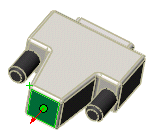 |
 |
ルート タイプの選択 |
ルーティング材料を指定します: チューブ、組立配管、または 電気。 電気 ではサブタイプも選択します:
|
ハーネス
|
ワイヤ、またはケーブルの束をもつルート用に使用します。
|
|
ケーブル/ワイヤ
|
単一のケーブルをもつルート用に使用します。
|
|
導管
|
エルボ、継手、管継手のような構成部品で使用します。自動ルート(Auto Route)機能を使用して電気構成部品を導管ルートの末端に結合して、導管にあるケーブルやワイヤのパスを示します。
|
ワイヤーあるいはケーブルを導管ルートに付けるために、導管の終わり管継手は同じく1つのハーネス(Harness)、あるいはケーブル / ワイヤー(Cable/Wire)接続ポイントを含んでいなくてはなりません。
|
リボン ケーブル
|
(リボン ケーブルの場合のみ。)
|
|
パラメータ(Parameters)
 |
呼び径 |
配管とチューブ管継手、電気導管管継手では: ポートの呼び径です。 配管やチューブ部品の 呼び径@フィルタースケッチ 寸法に対応します。 管継手がただ 1 つのコンフィギュレーションを持つなら、以下ができます:
- 値を入力します。
- 配管選択 (または チューブ選択)をクリックし、次に、配管かチューブを検索し、その呼び径を使用するためにコンフィギュレーションを選択します。
管継手が複数のコンフィギュレーションを持つなら、列ヘッダー、Diameter@CPoint<n> を使用して設計テーブルで直径を指定します。
電気コネクタでは:呼び径を使用して、ケーブルまたはワイヤ ルートのおおよそのサイズを計算します。ケーブルまたはワイヤをルートに追加した後に、必要に応じてサイズを調整できます。
|
| |
スタブ長さ |
コネクタがルートに挿入されるとき、コネクタあるいは管継手から延長するべきデフォルトスタブ長さを指定してください。値を 0 に設定すると、ルート直径の 1.5 倍がスタブ長さとして使用されます。パラメータStubLength@CPoint<n>を使ってスタブ長さをデザインテーブルにセットすることができます。リボンケーブルの場合に、スタブ長さを 0 にするか、ケーブル幅の1/2以上に設定し、コネクタ付近に作られた曲げが適切に作られるようにします。 |
| |
最短直線の長さ |
(チューブのみ)ルートの初めと終わりに必要な直線状のチューブの最短の長さを指定します。パラメータ MinStraightLength@CPoint<n> を使って最短直線の長さをデザインテーブルにセットすることができます。 |
| |
端長さの調整 |
(チューブのみ) チューブのカット長さに追加する値を指定します。 パラメータ MinStraightLength@CPoint<n> を使って、端長さの調整をデザインテーブルにセットすることができます。 次の例では、端長さの調整によって、製造過程のベンド作業中につかむことのできる余分のチューブ ストックが作成されます。 ベンド作業の後、チューブは接続点でカットされ、ルートの端部に管継手を追加することができます。
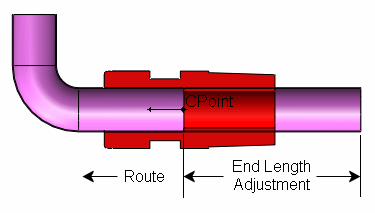
|
| |
現場仕様 |
(配管とチューブのみ) 一致する仕様に合わせて選択可能な合致構成部品をフィルターします。 複数のコンフィギュレーションを持つ部品の設計テーブルにあるオプションのフィールドです。 |
| |
仕様値 |
(配管とチューブのみ)管継手がただ1つのコンフィギュレーションを持つなら、現場仕様(Specification field name)に関連する値を入力します。管継手が複数のコンフィギュレーションを持つなら、列ヘッダー、Specification@CPoint<n> を使用して設計テーブルで値を指定します。 |
| |
ポート ID |
(配管とチューブのみ) ルーティング ポートは P&ID ファイルからルーティング アセンブリを定義するとき使った機器を指定します。 ルーティング ポート機器がルーティング接続を決定します。 ポート ID なしでは、SolidWorks Routing は最も近い適合する半径をもつポートから機器を接続します。 |
| |
その他の内部ワイヤの長さ |
(電気のみ) 値を入力して、ケーブルのカット長さを指定しストリップやターミネーションなどを可能にします。 ルーティング オプション で緩み率を設定してケーブルにカット長さを追加することもできます。 実際のインストレーションのときに生じるたるみやよじれを考慮し、計算されるケーブルのカット長さは緩み率に応じて増加します。
|
| |
2D スキマティック ピン ID |
|
W
|
(リボン ケーブルの場合のみ。) ケーブルの幅を指定します。
|
|
T
|
(リボン ケーブルの場合のみ。) ケーブルの厚みを指定します。
|
|
ケーブル選択
|
(リボン ケーブルの場合のみ)リボン ケーブルをケーブル/ワイヤ ライブラリで選択し、W と T を設定します。
|
|
整列
|
(リボン ケーブルの場合のみ) ケーブルの幅を整列するためのエッジを指定します。
|
|
ピン1位置の切り替え
|
(リボン ケーブルの場合のみ) プレビューされる ピン1 側の指定を切り替えます。 ケーブル アセンブリで、Pin1 の位置は、ケーブルに沿って赤のストライプで表示されます。
|
|